Windows 11の最新版「22H2」へのアップデートが始まった。昨秋に登場したWindows 11にとって最初のアップデートで、すでに誰でも適用できるようになっている。そして、これからのWindowsはどのようにあるべきなのかを物静かに語り始めた。
Windows 11への目に見える機能追加はPowerToysで別盛り
Windows 11のバージョン22H2は、日本時間の2022年9月21日深夜に発表され、発表と同時に入手可能になった。
Windows Updateでの更新ができるはずだが、手元のいくつかの環境で試してみても更新が見つからないので、Windows 11インストールアシスタントを使って手動でアップデートしてみた。
特に問題は起こらなかった。何がどう変わったかは、言われなければ分からないレベルで、前日まで使っていた当初のWindows 11と比べて何の違和感も感じない。
これは悪いことじゃない。あのWindows 95から四半世紀以上が経過し、Windowsは、大きく変わったことをアピールするのは難しいフェイズに入っているからだ。
もし、問題があったとしても、それが明らかになるまでには時間がかかるだろう。少なくとも手元の環境では何も困っていないが、無責任に無問題と宣言することはできない。
Windowsに新しい機能を追加するという点では、ここ数年、PowerToysがいい仕事をしている。WindowsをカスタマイズするためのMicrosoft自身によるユーティリティ集で、Windowsのパワーユーザーにとってかゆいところに手が届くような面にスポットライトを当てた道具箱になっている。個人的にも手放せない存在だ。
PowerToysで追加される機能は、本当は、Windowsに最初から実装されていてもよさそうなものばかりなのだが、その発見やサポートを考えると、別盛りにしておいたほうがいい結果を生むという判断なのだろう。実際、企業等で使われるWindowsでは、機能を追加して嫌われる面も多々ある。それで更新が滞っては本末転倒だからだ。
タスクバーUXに手が入って正常化
変わらないようでいて、22H2の進化というか変化はゼロではない。個人的には、3点を高く評価したい。どれもないのがおかしかったタスクバーUX(ユーザーエクスペリエンス)に関する機能だ。
- スタートメニューのフォルダサポート
- タスクーバーへのオーバーフローメニュー追加(10月予定)
- タスクバーボタンへのオブジェクトドラッグサポート
Windows 11のタスクバーは、Windows 10のそれに対して、意味のない変更が加えられ、その目新しさだけが話題になっていた。決して使いやすいものではなくなってしまっていた。
例えば、タスクバーボタンが中央寄せされるということは、左端にあるスタートボタンの位置が、環境ごとに異なるということで、UXとしては最悪だ。解像度もサイズも異なる画面で使われるWindowsの共通体験を損なうと言ってもいい。
昨秋のリリースからほぼ1年間、中央寄せ状態で使ってきたが、もっともおかしな改変だという認識は変わらない。しかも、タスクバーそのものの位置がデスクトップの上下左右に移動できなくなるというオマケつきだ。以前と同じ左寄せに戻すことはできるようになっているのはせめてもの救いだ。
Windowsのタスクバーボタンは、左側から10個分が重要だ。そのくらいなら今どきのデスクトップには余裕で並ぶ。
タスクバーは、タスクバーと呼ばれながら、起動前/起動後のアプリのボタンが混在して並んでいる。起動前のボタンはピン留めしてユーザー自身が並べておく。
左から10個分が重要なのは、Windowsキーと数字キーの組み合わせで、頻繁に使う10個のアプリを開くことができるからだ。例えば[Windows]+[0]なら左から10個目のアプリがアクティブになる。[Windows]+[1]なら左端のアプリが開く。
そもそも、解像度や画面サイズ、そして表示の拡大/縮小率によって、タスクバーに表示できるボタンの数は異なる。だから、10個を超えるボタンについては別の救済策を用意しておかなければならない。これは、タスク切り替えとタスク起動のためのランチャーを兼ね備えるようになったタスクバーの必須要件だとも言える。
だが、Windows 11はそれをしないで振る舞いだけを変えてしまった。そして1年たった今、ようやくそこに手が入る。個人的に列挙した3点は、すべてそのことに関わる機能の実装だ。
タスクバーボタンの振る舞いが元に戻った
何よりもうれしいのは、タスクバーボタンにオブジェクトをドラッグ&ドロップできる仕様が元に戻ったことだ。この1年間、それができなかったので、デスクトップの作業の効率が著しく落ちていた。
詳しく説明しておこう。
例えば、ブラウザとWordのアプリが開いている状況を想像してほしい。このとき、ブラウザのウィンドウで文字列を選択して、それをWordのウィンドウに貼り付けたいとしよう。いわゆるコピペの手順だが、よくある操作だと思う。
ノートPCなどではWordとブラウザ、両方のアプリのウィンドウが見えている状況は考えにくい。起動はしていても、ペーストするウィンドウとペースト位置は、コピー元のウィンドウの背後に隠れている可能性が高い。
だから、
- ブラウザのウィンドウで文字列を選択する
- [Ctrl]+[C]でコピーする
- タスクバーでWordのウィンドウをアクティブにする
- [Ctrl]+[V](または[Windows]+[V])で貼りつける
という手順を踏むのではないだろうか。
Windows 10までのタスクバーボタンは、選択済み文字列などのオブジェクトをドラッグして、ポインタをホバーすると、アプリのサムネールを表示し、ポインタをサムネールに重ねると、そのウィンドウがアクティブになった。アプリが複数のウィンドウを開いているときには、アクティブにするウィンドウの選択もその過程でできた。
このUXの復活が個人的には何よりもうれしい。
操作は、
- ブラウザのウィンドウで文字列を選択する
- それをつかんでタスクバーのWordのボタンにポインタを重ねる
- Wordのウィンドウがアクティブになる
- マウスのボタンを離して貼りつける
といった感じになる。
結果として、タスクバーボタンを介したオブジェクトのドラッグ&ドロップができる。狭いデスクトップで、貼りつけ先のウィンドウが背後に隠れてしまっていても問題ない。
10月に追加で実装されるというタスクバーのオーバーフローメニューが、ここをどうサポートするかに注目だ。大量のタスクバーボタンが並んでいて、起動済みのアプリが表示しきれなくなっているオーバフロー状態のタスクバーの扱いに注目したい。
新たなフェイズに突入するパーソナルコンピューティング
個人的に、Windows 11は、ハイブリッドアーキテクチャになったAlder Lakeこと第12世代のCoreプロセッサと極めて相性がいい印象を持っている。
Microsoftの思惑通り、スマホのようにWindowsパソコンが使われるようになり、使わないアプリは閉じるという行為はあまり重要なことではなくなりつつある今、高性能コアと連携する高効率コアがバックグラウンドタスクをうまく処理するようにスレッドディレクターがいい仕事をするのは画期的だ。
だからこそ、タスクバーボタンの役割は重要だ。Windows 11初版の実装は、それをないがしろにしていたのだ。
第13世代CoreであるRaptor Lakeのリリースも間近だ。Raptor LakeはAlder Lakeの完成版としてWindows 11 22H2とともに受け入れられ、急速に普及するだろう。企業も移行を前提に重い腰を上げつつある。
コロナ禍にあったこの3年間は、コンピューティングに求められるものが何なのかを急速に明らかにした。第12~13世代のCoreプロセッサー・ファミリーとWindows 11の組み合わせは、きっとその期待に応えてくれるに違いない。
これからもよろしくWindows。















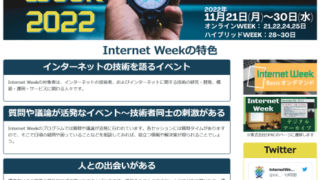





コメント